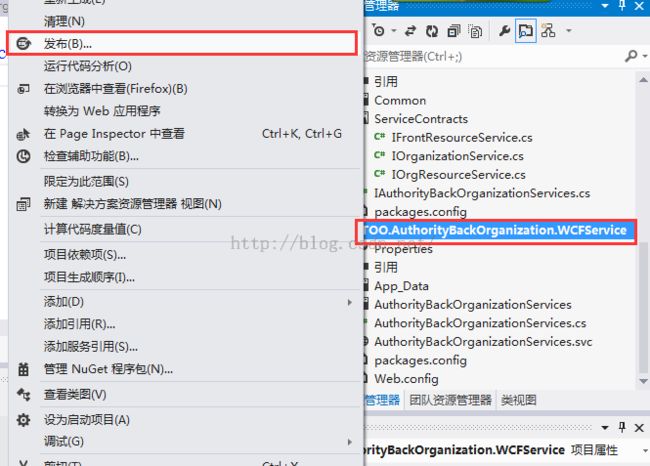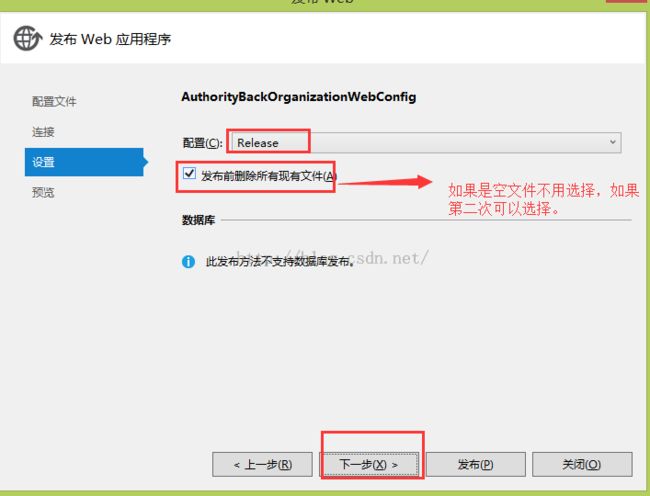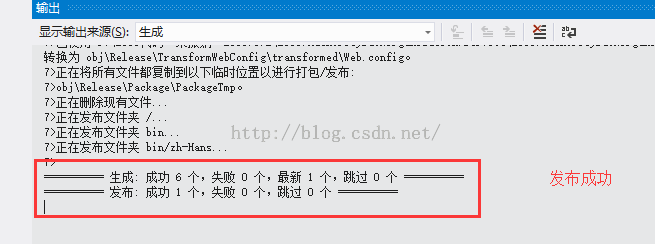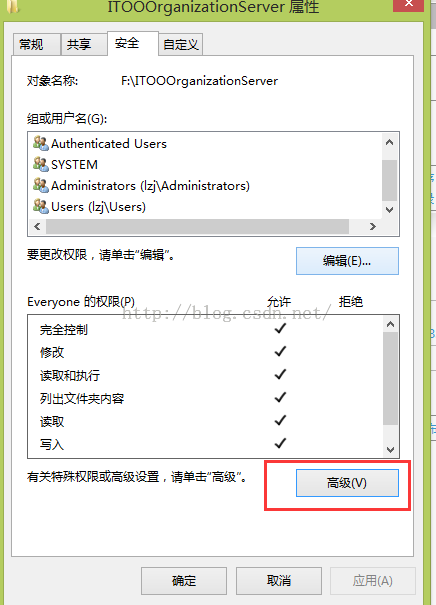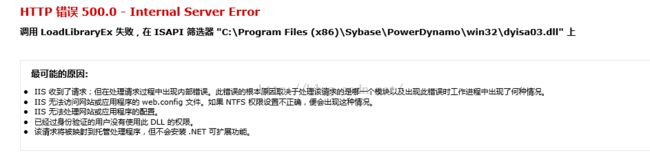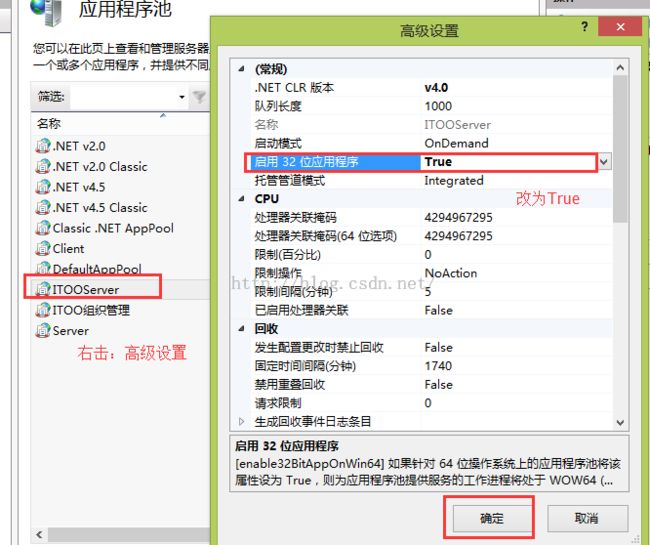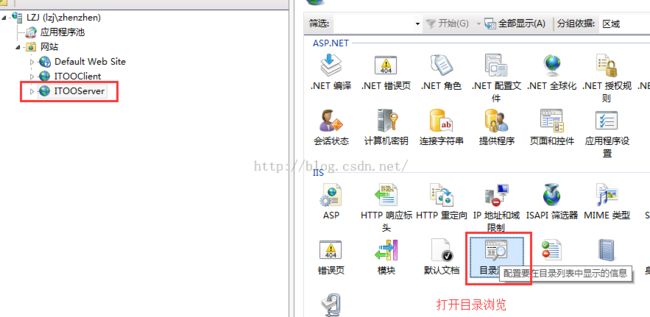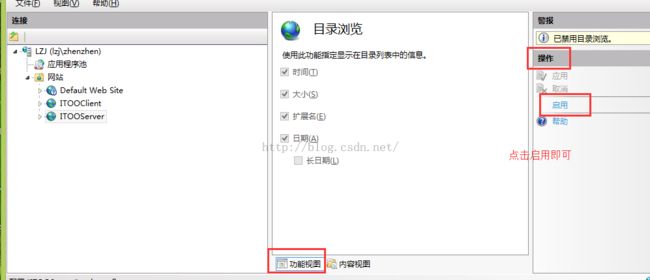一步步发布系统
做ITOO系统,因为别人的模块要调用我模块的接口,我修改之后,要重新发布系统别人才能够调用。就又开启了发布系统之路,第一次发布系统是在牛腩新闻发布系统,搞了很多的方法,最后在IIS上发布成功。但是这次采用了同样的方法,当将 发布好的消息告诉组长后,组长看了一下我的文件夹,却说不对。发布好之后,浏览之后的文件中没有那么多无用的文件。我发布的时候,完全都是在IIS上操作的,在VS中没有发布。我又回去改,这次跟组长一起学习了另一种发布。下面是主要的步骤。
一、VS中先将系统发布。
1、右击网站,点击“发布”
2、配置文件,这里系统会自动将配置文件导入。不用自己操作。
3、点击连接。
4、配置:选择 Release【发布】 Debug【调试】
5、预览,点击 “ 发布”
6、VS 显示,发布成功!
二、IIS 种新建一个空的网站,将第一步发布好的文件放入。
‘1、建立网站,设置相关的发布信息。
三、更改权限。
因为发布之后,需要将别人可以访问你的服务。所以将ITOOServer服务的访问权限改为Everyone。下面是具体步骤。
1.点击发布的服务,找到默认文档,右侧点击 “编辑权限”
2、看组或者用户中是否有Everyone,没有的话,就要添加。点击:高级。
3、点击:更改。
4、输入要选择的对象名称:Everyone,点击确定。
5、最后挨个点击:应用—确定。最后可以看到Everyone 已经被应用到了这个服务。外面的人就可以访问这个服务了。
四、再次点击发布的系统,右侧页面,点击:重新启动,最后点击要发布的网址,系统就可以发布成功了!
五、遇到的错误:
系统发布遇到来了很多错误,下面是具体的两个:
错误一:
解决方法:
1.找到这个系统的应用程序池。
2、在应用池上右击:高级设置,出现下面的页面。然后将:启动32位应用程序属性改为:TRUE,点击:确定。
3、最后再次启动服务就可以成功解决了。
错误二:错误提示很明显,按照步骤重新启用目录浏览。
1.找到:目录浏览 。
2、目录浏览中,找到:功能视图—操作,然后启用。最后就成功解决了。
小结:
这次的发布中学习到了很多,上次牛腩发布系统不是 按照这种方法,也成功了。但是如果用户电脑上没有VS,所以需要我们现在VS中发布,这样这些文件拷在过去,就直接可以运行了。还是没有深入的理解,日后理解了补充。报错的时候,会给 出很多提示和解决方案,一定要细心的看。这样对于问题的解决十分有益。